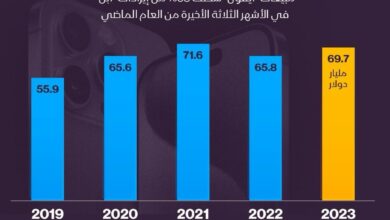أعلنت شركة مايكروسوفت اليوم عن التابلت مايكروسوفت سيرفيس جو 2 – Surface Go 2 بشاشة أكبر من الجيل الأول ومعالج أسرع وأحدث في المواصفات.
وقال الخبير التقني لـ (مركز التطوير الرقمي-DDC) “يعد هذا التغيير هو الأهم في الجهاز الجديد هو الشاشة التي أصبحت الآن بحجم 10.5 إنش مقارنة بـ 10 إنش فقط في الجيل الأول”.
لكنه استطرد، قائلا “لكن مقاس الشاشة لن يغير حجم التابلت، لكن الحواف الداخلية ستصبح أقل مما كانت عليه في النسخة السابقة من الجهاز”.
واشار الى الشاشة “تأتي بجودة 1920×1280 بكسل، بكثافة 220 بكسل في الانش، مع الحفاظ على نسبة العرض إلى الارتفاع 3:2”.
يشار الى ان الشركة طرحت أكثر من نسخة بمعالجات مختلفة، النسخة الأولى احتفظت بالمعالج Intel Pentium Goldوبسعر 400 دولار، وهناك نسخة بمعالج Core M3 الجيل الثامن، تقول الشركة أنه سيكون أسرع بنسبة 64%.
واوضح الخبير، ان “النسخة الرئيسية تأتي بذاكرة وصول عشوائي رام 4 جيجابايت، وذاكرة تخزين 64 جيجابايت، أما نسخة ذات المعالج Core M3 برام 8 جيجابايت وذاكرة تخزين 128 فستكون بثمن 630 دولار، مبينا ان “هناك أيضًا نسخة بالمعالج Pentium Gold مع رام 8 جيجابايت، وذاكرة تخزين 128 جيجابايت، بسعر 549 دولار”.
يشار الى ان الغطاء الخارجي والذي سيضم أيضًا الكيبورد، سيبدأ من 99 دولار، وكل الملحقات سوف تعمل بشكل طبيعي على الجيل الثاني من الجهاز.
من جانبه قال روبن سولير نائب رئيس إدارة البرامج في مايكروسوفت، ان “جهاز Surface Go 2 يحتوي على بطارية أكبر واستهلاك أقل للطاقة، وستعمل 10 ساعات، كما سيكون هناك نسخ أخرى تدعم LTE تبدأ بسعر 729 دولار، وسيبدأ الجهاز بالتوفر في العديد من الدول في 12 مايو الجاري”.